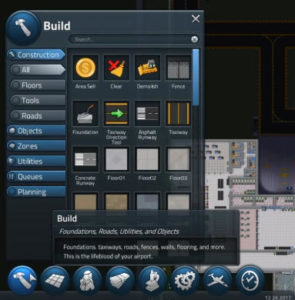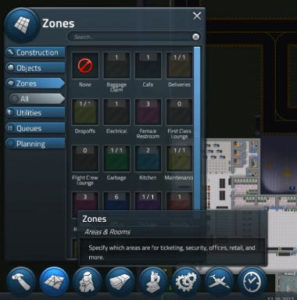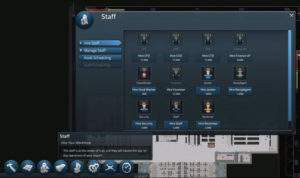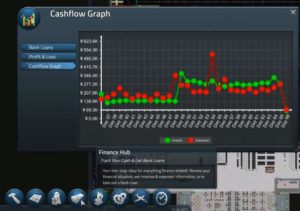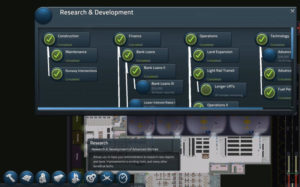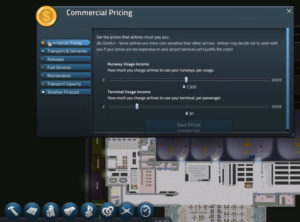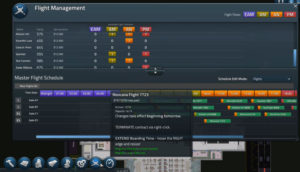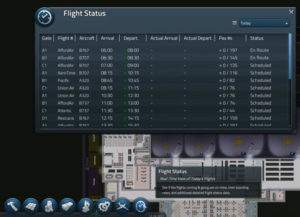次は画面左下の8つのアイコンをそれぞれ解説していこうと思います。
まずひとつめは一番左のビルドと表示されるアイコン。
これを使って、空港を拡張していきます。
(詳しい話は、ゲーム解説の時に書いてみようと思います)
次に左から二番目、
ゾーンアイコン。
これを使ってゾーンを設定していきます。
例えば、セキュリティゾーンなど特定の範囲を指定する場面でこれらを使っていく事になります。
次に左から三番目は、
ここでは空港の従業員を雇ったり、労働時間を決める事ができます。
ただ従業員を解雇する場合は、解雇したいキャラをクリックして解雇を選択すれば(退職金は支払う事になりますが)即解雇できます。
次に左から四番目は、
1日ごとの売り上げと経費をグラフ化したものが表示されます。
これは上の方のアイコンでも見る事ができます。
次に左から五番目のアイコンは、
研究項目の一覧です。
この一覧の中から、必要な項目を選び、ひとつひとつ解除していきながら空港を拡張していくことになります。
(2個以上選択する事もできますが、取り組むことが出来るのは最初に選んだ項目です。2個目以降は予約といった感じです)
そしてここの項目で一番最初に選ぶ事になる項目は、一番上の左から二番目にある「Finance」という項目です。
まずはここの項目を研究して解除し、マネージャーを雇い、更に「Pricing」を研究することで、次に説明する空港使用料を設定することが可能になってきます。
(ただし、項目ごとに解除までにかかる時間がそれぞれ設定されているので、項目によっては半日とか1日がかりといったものもあります。この時間がかかる関係で初期の頃は黒字経営でも赤字に転落する場合があるので注意してください)
ここの項目は空港を拡張する場面で必須になるケースも多いので、また個別に解説していこうと思います。
次に左から六番目は、
空港使用料として、滑走路使用料(上)と乗客使用料(下)の設定をする項目です。
ここは特に重要な項目です。
たとえば、ゲームを始めたばかりの頃はデフォルトで滑走路使用料は$400、乗客使用料は$10に設定されており、ロックされ固定されているのでそのままだとほぼ確実に赤字になります。
そこでまず最初にやる事としては、ここの空港使用料の設定のロックを解除する事が目標となります。
次に七番目のアイコンは、
旅客機の便のスケジュール作成項目です。
ここで航空機の運行スケジュールを操作します。
最後の八番目のアイコンは、
ロビーの時刻表の掲示板に表示される、旅客機の離発着の時間リストです。
ここを見ると横風で到着が遅れてるとか、キャンセルされたとか、乗り遅れがあったかどうかが一通り分かります。
[1]